Con más de 306 millones de usuarios diarios para administrar, Snapchat puede entrar en contacto con varios errores menores de vez en cuando. A veces no se abre, los filtros faciales no funcionan o el audio deja de estar disponible.
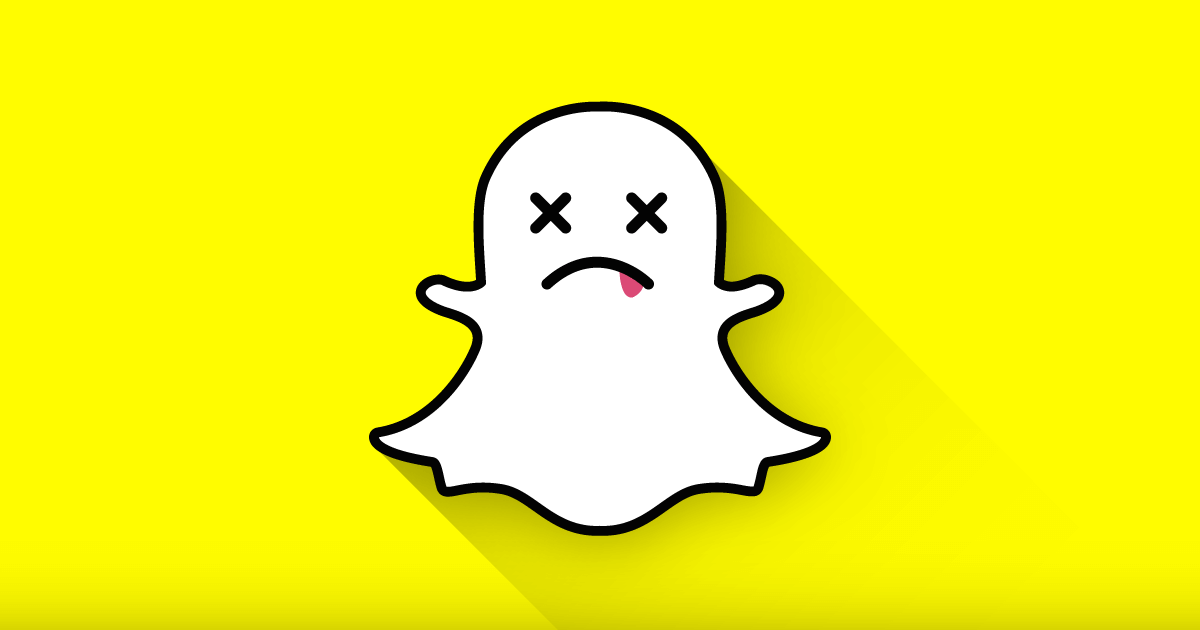
Estos errores pueden deberse a problemas, como la conectividad de la red, el mal funcionamiento de la aplicación, la memoria caché o problemas con el dispositivo. Entonces, pasemos a las causas detalladas y cómo solucionar muchos problemas en Snapchat.
¿Por qué mi Snapchat no funciona?
Desde errores del sistema, estabilidad de la red hasta aplicaciones desactualizadas, analicemos las posibles razones por las que su Snapchat no funciona.
- Archivos de caché dañados: los cachés son información adicional que no es necesaria para la funcionalidad de sus aplicaciones. Además, pueden incluir errores en su aplicación que han dejado residuos. Esto puede hacer que su Snapchat funcione mal o tenga un rendimiento inferior.
- Interrupción de Snapchat: a veces, si el servidor de Snapchat está caído, no funcionará correctamente en su dispositivo. El mejor curso de acción es esperar hasta que hayan solucionado el problema por su parte.
Puede verificar si el servidor está caído yendo a la página de Snapchat de DownDetectors.
- Aplicación desactualizada: Snapchat a menudo agrega nuevas funciones y resuelve errores comunes para mejorar la experiencia del usuario. Para una experiencia actualizada, necesitará una aplicación actualizada. Por lo tanto, si su aplicación necesita una actualización, es posible que experimente errores y fallas que se resolvieron en sus últimas versiones de la aplicación.
- Conexión a Internet inestable: cuando usa WiFi o datos con poca estabilidad, es probable que tenga problemas con la carga, el inicio de sesión, los filtros, las videollamadas, etc., ya que necesitan alta velocidad y mayores cantidades (MB) de Internet para funcionar sin problemas.
Para los usuarios de datos, el modo de ahorro de datos podría estar delegando cantidades insuficientes de datos para Snapchat.
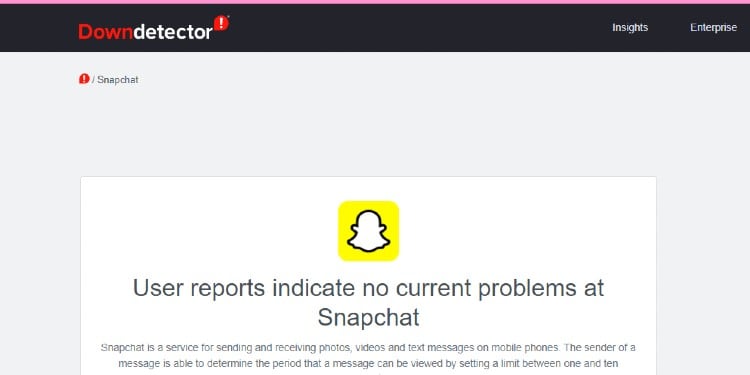
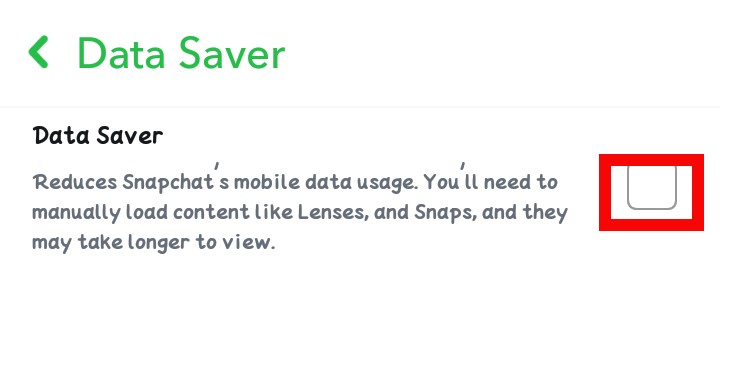
¿Cómo arreglar Snapchat que no funciona?
Estos métodos comunes de solución de problemas son aplicables para todo tipo de errores de Snapchat y podrían ser la solución simple a su problema. Pruebe estos métodos primero para verificar si su problema se puede resolver.
Limpiar cache
La mayoría de los cachés de aplicaciones ocupan mucho espacio debido a datos innecesarios. Borrar el caché es una buena manera de deshacerse del exceso de peso en sus aplicaciones y dispositivos (que también podrían tener errores) y hacer que funcione sin problemas una vez más.
Los usuarios experimentan un mejor rendimiento de la aplicación en términos de funciones e incluso velocidad al hacerlo.
Así es como: Vaya a Configuración en su teléfono. Haz clic en Aplicaciones > Snapchat. Toca Borrar caché.
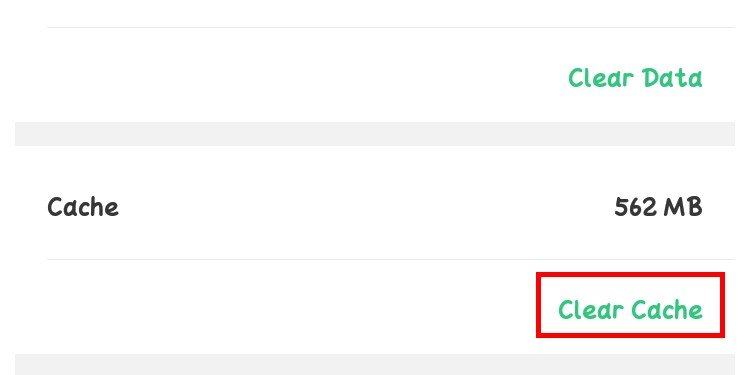
Buscar actualizaciones de la aplicación
Si su dispositivo no está configurado para la actualización automática de aplicaciones, es probable que todavía esté usando una versión obsoleta de Snapchat. Si no está utilizando una versión actualizada de Snapchat, es probable que tampoco tenga una experiencia de usuario actualizada.
Lo que significa que se encontrará con muchos errores y fallas en la aplicación que la versión actualizada de Snapchat ha resuelto. Así es como: Vaya a Apple Store o Play Store. Busca Snapchat. Haz clic en Actualizar.
Borrar datos
Otra buena manera de hacer que Snapchat vuelva a funcionar es presionar Borrar datos e iniciar sesión nuevamente para comenzar de nuevo. Esto ayudará a borrar datos en su teléfono que también podrían albergar errores y fallas.
Así es como: Vaya a Configuración en su teléfono > Aplicaciones > Snapchat > Borrar datos.
Vuelva a iniciar sesión en su cuenta
Un método de solución de problemas común recomendado por Snapchat es cerrar sesión en su cuenta e iniciar sesión nuevamente. Esto ayuda a regular la aplicación con su dispositivo nuevamente. ¡Y la mejor parte es que este método funciona en varias redes sociales!
Desinstalar y volver a instalar Snapchat:
Si su aplicación no funciona correctamente, puede desinstalarla y volver a instalarla para solucionar problemas comunes de Snapchat. La mayoría de las veces, la aplicación reinstalada también será la versión actualizada. Y deshacerse de una aplicación (y ejecutar un limpiador) eliminará los cachés y borrará los restos de la aplicación.
Así es como: Vaya a Apple Store o Play Store > Snapchat > Desinstalar > Instalar.
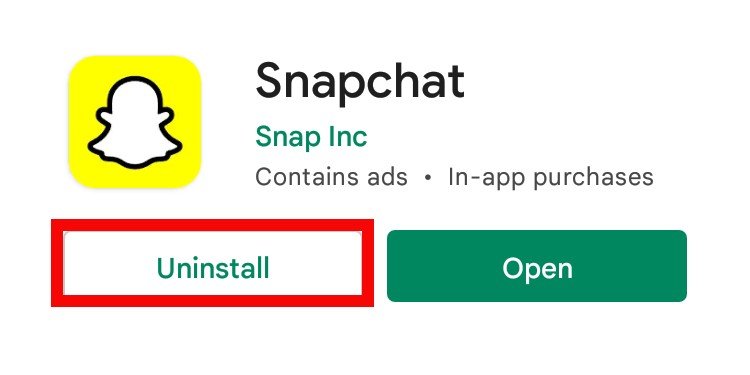
Comprueba tu conexión a Internet:
Si no tiene una conexión Wi-Fi sólida, es probable que sus aplicaciones se ejecuten lentamente. O bien, si está usando datos y su modo de ahorro de datos está activado, Snapchat también perderá su velocidad para guardar datos, ya que requiere un Wi-Fi fuerte o datos (MB).
Puede desactivar Ahorro de datos desde el panel de notificaciones de su teléfono. O bien, vaya a Snapchat > Configuración > Quién puede > Ahorro de datos. Y asegúrese de que esté desmarcado o deshabilitado.
Póngase en contacto con el servicio de atención al cliente de Snapchat:
Si ninguno de estos pasos funciona, puede encontrar Soporte y comentarios en la configuración de Snapchat. No dude en presentar su inquietud individual y específica. El soporte de Snapchat generalmente responde dentro de 1 a 3 días.
Así es cómo:
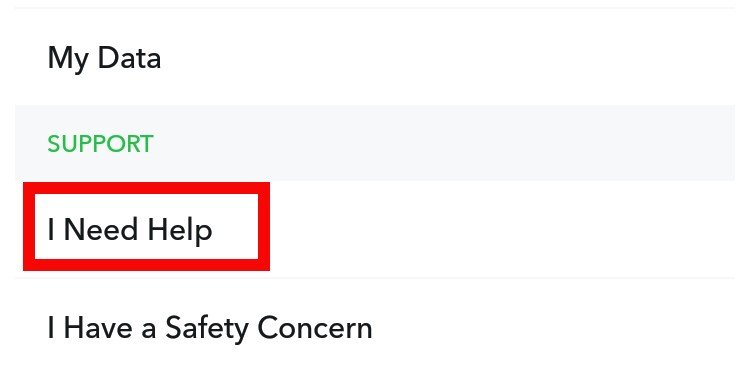
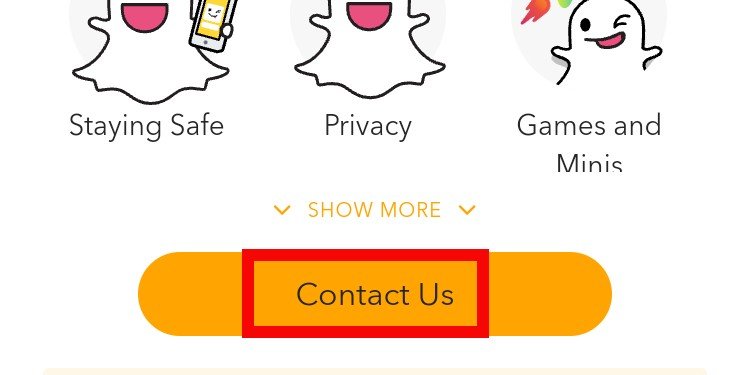
- Haz clic en tu perfil.
- Haga clic en Configuración y toque Necesito ayuda en Soporte.
- Haga clic en Comuníquese con nosotros e infórmeles sobre los problemas.
Aquí hay una alternativa para contactar a Snapchat, usando el navegador:
- Abra el navegador en su teléfono. (Opera, Chrome, Safari, etc.).
- Vaya a la página de soporte de Snapchat.
- Haga clic en Contáctenos.
- Seleccione No puedo acceder a mi cuenta y seleccione la inquietud adecuada.
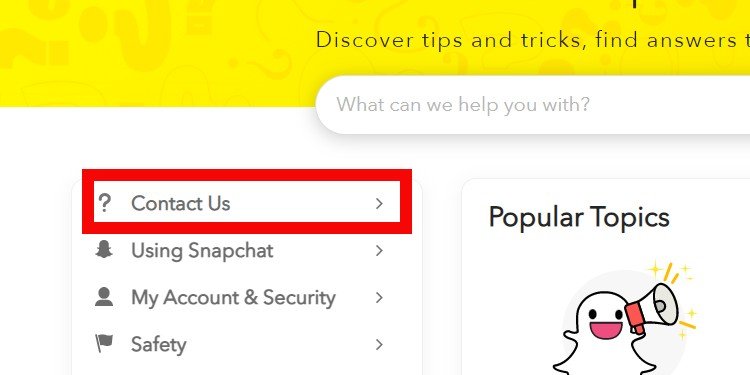
Dependiendo de su tráfico, deberían comunicarse con usted dentro de 1 a 3 días hábiles.
Si bien estos métodos de solución de problemas son la solución común para la mayoría de los problemas, aquí hay algunos problemas más de Snapchat y sus soluciones específicas.
La notificación de Snapchat no funciona
Los cambios de configuración, la compatibilidad de la red, los servidores que funcionan mal y más pueden hacer que se pierda cualquier actualización. Exploremos las causas y sus soluciones a continuación:
¿Está caído Snapchat?
Antes de responder a la pregunta, ¿por qué mi Snapchat no funciona? Pregúntele a un amigo si Snapchat funciona para él. Vale la pena averiguar si Snapchat está caído antes de intentar jugar con cualquier otra cosa en su teléfono.
Para esto, deberá usar un servicio como Down Detector que controla los servicios y le informa si están experimentando problemas en este momento. También le dirá si el problema está restringido a una región específica.
Alternativamente, puede visitar la página de Twitter de soporte de Snapchat. Si hay algún problema, probablemente encontrará un tweet al respecto allí y tal vez incluso un tiempo estimado de cuándo se solucionará.
Una vez que haya confirmado que es el único que tiene problemas con Snapchat, puede probar algunas correcciones en su teléfono para ponerlo en funcionamiento.
¿Intentaste apagarlo y encenderlo de nuevo?
Te sorprendería la cantidad de problemas que puede solucionar un reinicio. Primero, intente simplemente reiniciar la aplicación. Si esto no funciona, intente cerrar sesión y volver a ingresar a su cuenta de Snapchat para darle a la aplicación la oportunidad de volver a sincronizar las instantáneas en su teléfono con el servidor. ¿Sin suerte? Intenta reiniciar tu teléfono. Si todavía tiene problemas, intente la siguiente solución.
Comprobar usuarios silenciados
¡Es posible que hayas silenciado usuarios accidentalmente y te hayas olvidado! ¡Así que ya no recibirás notificaciones de ellos! Si estás esperando sus instantáneas, recuerda activar el sonido. Así es cómo:
- Abra la aplicación Snapchat y vaya a los chats.
- Mantén presionado un usuario > Toca Más.
- Toca Notificaciones de mensajes.
- Seleccione Todos los mensajes.
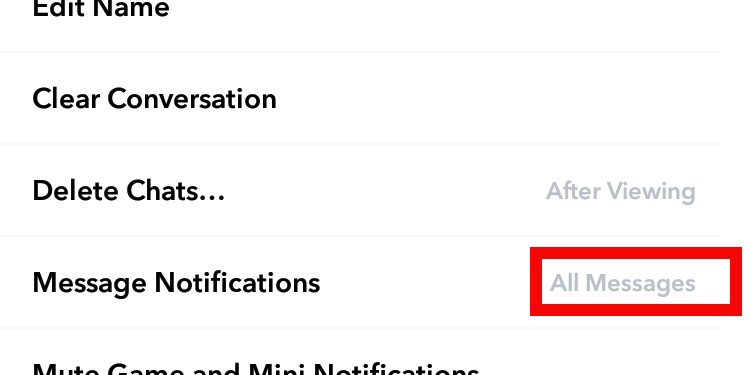
Verifique la configuración de sus notificaciones
La mayoría de las aplicaciones requieren permiso de notificación. Asegúrate de que tus notificaciones estén habilitadas.
- Ve a Configuración en tu teléfono.
- Busca Notificaciones o Control de notificaciones.
- Toca Notificaciones de aplicaciones > Snapchat.
- Habilite las notificaciones tocándolas.
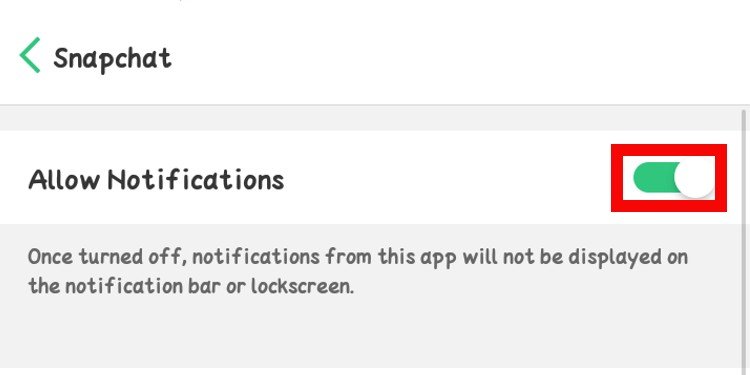
Un método alternativo es que también puede cambiarlo directamente desde la aplicación Snapchat. Así es como puedes hacerlo:
- Abra Snapchat y toque su perfil para la configuración.
- Haga clic en Notificaciones > Habilitar notificación.
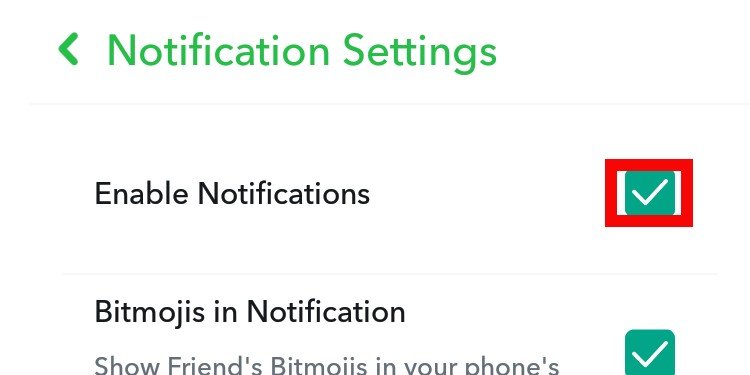
Puede controlar los tipos de notificaciones que desea recibir aquí y habilitar o deshabilitar los sonidos y el timbre también. Junto con estos pasos, puede probar los métodos de solución de problemas comunes enumerados anteriormente.
Asegúrate de no estar usando aplicaciones Focus
Las aplicaciones populares de estudio/libre de distracciones como Forest, Freedom, Self Control y más bloquean las notificaciones de las redes sociales. Si se están ejecutando en segundo plano, ¡no recibirá ninguna notificación de las aplicaciones de redes sociales!
Para solucionarlo, apaga o sal correctamente de la aplicación.
El sonido de notificación de Snapchat no funciona
Ya sea debido a errores o al modo silencioso, es posible que reciba las notificaciones de Snapchat pero no escuche ningún sonido. Aquí está cómo solucionarlo:
Activar sonido de notificación
- Toca tu perfil para abrir Configuración en Snapchat.
- Haga clic en Notificaciones y desplácese hacia abajo.
- Seleccione en Sonido, Vibrar, Timbre o más.
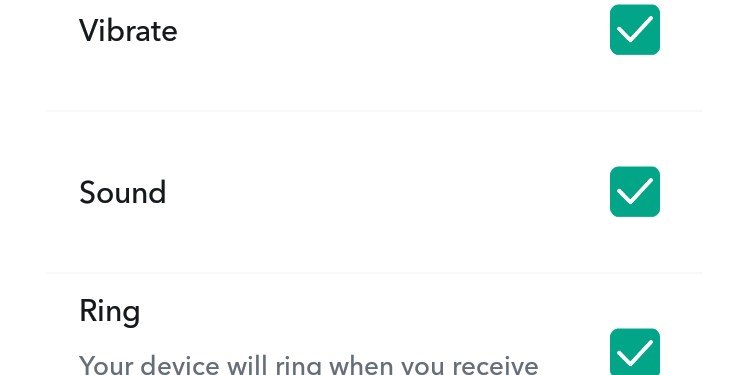
Ahora escuchará las notificaciones, o al menos la vibración en modo silencioso.
Desactivar el modo silencioso y/o el modo no molestar
Si ha puesto su teléfono manualmente o accidentalmente en modo Silencio o modo DND (No molestar), no podrá escuchar la notificación. Algunos teléfonos activan automáticamente el modo Silencio al bajar el volumen, y también silencian el sonido de las notificaciones. Confía en nosotros, hemos estado allí.
Para desactivar el modo DND
- Deslice hacia abajo en su teléfono para revelar la barra de notificación.
- Toque DND (símbolo) para desactivar No molestar.
Para desactivar el modo silencioso
Vaya a la pantalla de inicio y suba el volumen al nivel deseado.
O bien, puede hacer cambios desde su barra de notificaciones en su lugar:
- Deslice hacia abajo para la barra de notificaciones,
- Haga clic en el símbolo (mute) para desactivar el modo silencioso.
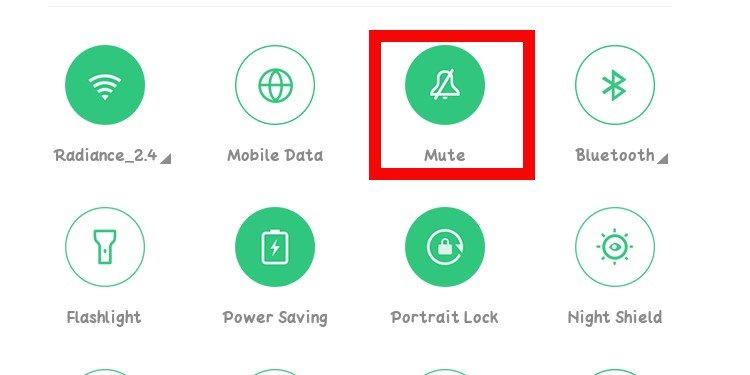
¿Por qué mi cámara Snapchat no funciona?
Ya sea por problemas de permisos, problemas de red o problemas con el servidor, es posible que vea una pantalla negra al abrir la cámara de Snapchat. Si los métodos de solución de problemas comunes enumerados anteriormente no resolvieron el problema, aquí se explica cómo solucionarlo:
Habilite el acceso a la cámara para Snapchat:
Cuando ejecutas Snapchat por primera vez, te piden permisos de la aplicación directamente, pero si te los perdiste o hiciste clic en Denegar, sigue estos pasos:
- Haga clic en Configuración en su teléfono.
- Haga clic en Aplicaciones > Snapchat
- Toque en Permisos de la aplicación> Cámara
- Seleccione Mientras usa la aplicación.
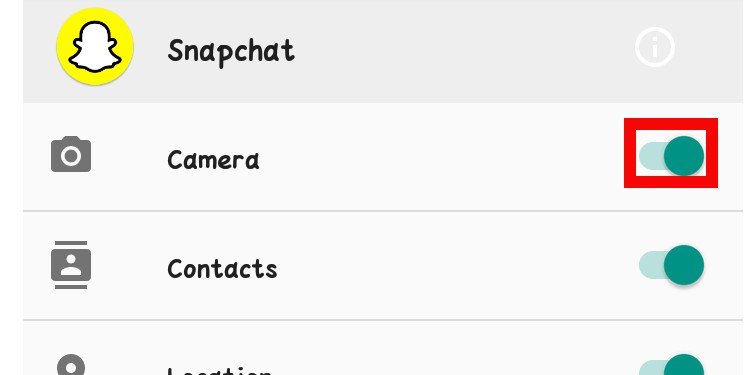
El filtro de Snapchat no funciona
Debido a problemas de estabilidad de la red, es posible que los filtros de Snapchat tarden un poco en cargarse.
Asegúrese de que su cámara esté limpia y que esté sentado dentro de una vista clara con la iluminación adecuada o de frente a la luz. La mayoría de las veces, la detección de rostros o los filtros de rostros no funcionan en áreas con poca luz, situaciones con poca luz o posturas incorrectas.
¡Esto también incluye el modo horizontal! Algunos filtros faciales dejarán de funcionar si inclinas el teléfono de forma horizontal.
Desafortunadamente, habilitar el filtro manualmente no es una función disponible para los usuarios de Android, pero esto es lo que pueden hacer los usuarios de Apple:
Habilitar filtros (para dispositivos Apple)
- Ve a Snapchat y toca tu perfil.
- Haga clic en Configuración y toque Administrar en Servicios adicionales
- Toca Activar filtros.
Junto con esto, puede usar los métodos comunes de solución de problemas enumerados anteriormente en dispositivos Android y Apple.
¿Por qué no funciona mi reconocimiento facial?
Si está seguro de que ha habilitado su cámara o le ha dado permiso a la aplicación, verifique su cámara. En nuestra experiencia personal, una pantalla rota o una cámara sucia pueden interferir con el reconocimiento facial.
Si el vidrio templado o la pantalla de tu teléfono están agrietados alrededor de la cámara, es posible que veas un desenfoque. Esto afectará su reconocimiento facial.
Así que límpielo rápidamente o quítelo y cambie su pantalla protectora dañada para que el reconocimiento facial vuelva a funcionar.
¿Por qué mi micrófono y audio de Snapchat no funcionan?
Los problemas con el micrófono de Snapchat pueden deberse tanto al dispositivo como a la configuración de la aplicación. Compruebe si su dispositivo ha concedido acceso al micrófono y no tiene problemas de sonido.
Permitir acceso al micrófono
Asegúrese de haber seleccionado Permitir (mientras usa la aplicación) en Micrófono en los permisos de la aplicación. Así es cómo:
- Ve a Ajustes en tu teléfono.
- Ve a Aplicaciones > Snapchat
- Toca Permisos de la aplicación > Micrófono.
- Toque en Permitir.
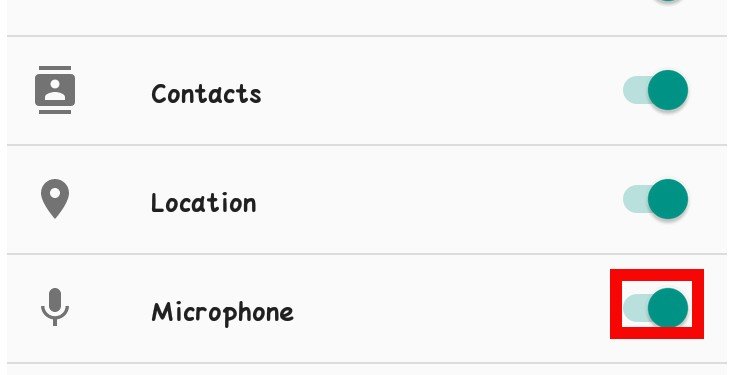
Compruebe si su dispositivo está en modo silencioso
Si tiene su teléfono en modo silencioso, es probable que todos sus volúmenes estén silenciados de manera predeterminada. La mayoría de los teléfonos incluso tienen un volumen de notificaciones y un volumen de medios separados (para videos y más). Así que asegúrese de que su volumen de medios esté encendido y su modo silencioso esté apagado.
Use un micrófono de auricular
La mayoría de los auriculares vienen con un micrófono y dado que los micrófonos de su dispositivo están más lejos de su cara, es posible que tenga problemas para captar su voz o cualquier audio que esté tratando de grabar.
Entonces, en lugar de invertir en un nuevo dispositivo, use los auriculares que tiene en su casa en lugar de un micrófono improvisado. Además, acérquelo a su cara o a una fuente de audio para obtener una mejor calidad de audio.
Apague su Bluetooth
Si su audio está conectado a un dispositivo diferente a través de Bluetooth, es posible que no escuche el audio en las aplicaciones de su teléfono, así que asegúrese de apagarlo.
Suba el volumen de su dispositivo
Si su teléfono está en modo DND o silencioso, lo más probable es que todos sus volúmenes estén silenciados, lo que no le brinda audio en todas las aplicaciones. Así que asegúrese de que su volumen de medios esté subido.
Comprobar audios en otras aplicaciones
Verifique el audio en otras aplicaciones como Spotify, Youtube, Instagram o más. Si tampoco puede escuchar nada en ninguna de estas aplicaciones, tal vez haya un problema con sus auriculares o el altavoz del teléfono.
Junto con estos pasos, también puede probar las soluciones comunes enumeradas anteriormente.
¿Por qué no funciona mi restablecimiento de contraseña de Snapchat?
Aquí hay algunas razones y causas para resolver este problema:
- Verifique su correo electrónico o número de teléfono: asegúrese de que el correo electrónico o el número de teléfono de recuperación coincidan con el correo electrónico y el número de teléfono vinculados a su cuenta de Snapchat. Luego, recibirá un código de confirmación para activar su nueva contraseña.
- Verifique el código de confirmación: si intentó restablecer su contraseña, Snapchat envía un código de confirmación (verificación) o un enlace a su correo electrónico/número de teléfono. Asegúrese de hacer clic en él para activar su nueva contraseña.
Si los métodos anteriores no funcionan, intente restablecer su contraseña nuevamente.
¿Por qué mi flash no funciona en Snapchat?
Si su flash no funciona, aquí hay algunas causas y pasos que puede seguir:
- Verifique su batería: las funciones de flash en aplicaciones de Snapchat a la cámara de su teléfono dependen del nivel de su batería. Si su batería está por debajo del 15%, entonces no podrá hacer funcionar el flash. Vuelva a intentarlo después de cargar su teléfono.
- Habilitar flash frontal (para usuarios de iOS/iPhone): lamentablemente, esta función no está disponible para usuarios de Android. Pero, si está utilizando dispositivos Apple, intente habilitar el flash frontal manualmente.
- Haga clic en su perfil para la configuración
- Toque Administrar en Servicios adicionales.
- Busque Flash frontal y actívelo.
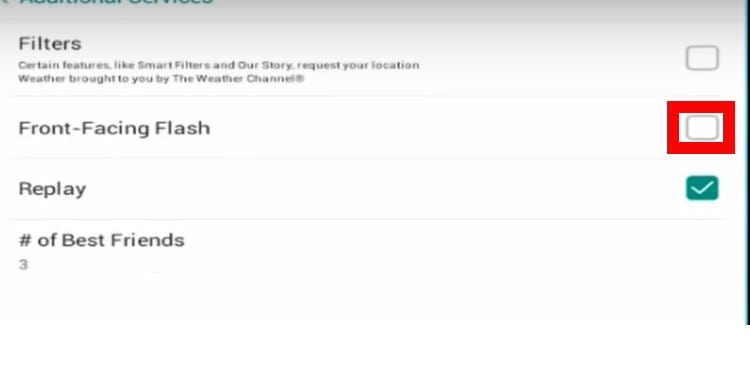
Junto con estos pasos, puede probar los métodos de solución de problemas comunes mencionados al principio del artículo.
¿Por qué el video continuo de Snapchat no funciona?
Es posible que no vea un bucle en sus videos o que no pueda grabar más de 10 segundos. Puede intentar actualizar la aplicación y borrar el caché. Para conocer los pasos detallados sobre cómo hacerlo, consulte el Método común de solución de problemas mencionado anteriormente.
¿Por qué Snapchat no funciona con los datos?
La mayoría de los teléfonos/dispositivos están en el modo de ahorro de datos automático, por lo que las aplicaciones usan una cantidad restringida de datos para ahorrar el aumento de esas facturas.
Pero con datos restringidos viene una usabilidad restringida. Las aplicaciones como Snapchat requieren una mayor estabilidad y velocidad de conexión a la red. Hace que se carguen más lentamente o no se carguen en absoluto, dependiendo de lo que estés usando.
Es posible que enviar una instantánea a alguien no requiera una gran cantidad de datos, pero ver las historias de alguien, usar filtros, hacer videollamadas, etc. generalmente se acumulan en las facturas de datos, lo que hace que enfrente los problemas relacionados con los datos.
Desactive el modo de datos bajos:
- Para usuarios de iPhone
- Ve a Configuración de tu teléfono > Celular.
- Busque Opciones de datos móviles y toque Modo de datos bajos
- Toque Low Data Saver para desactivarlo.
- Para usuarios de Android
- Ve a Configuración en tu teléfono.
- Toque en Tarjetas SIM y redes móviles
O, cambie a wifi o punto de acceso en su lugar.
¿Por qué solo mis ojos no funcionan en Snapchat?
La función solo para mis ojos se refiere a la bóveda de medios privados en su Snapchat con un código de acceso. Mientras lo configura, Snapchat especifica que no podrán acceder a la bóveda o recuperar el contenido si ha olvidado la contraseña solo para mí.
Si ha olvidado el código de acceso, puede configurar una nueva carpeta solo para mis ojos, pero se eliminarán las instantáneas anteriores solo para mis ojos.
En resumen, recibirá algo parecido a una pérdida de datos y tendrá que empezar de nuevo vacío con el nuevo solo para mis ojos.
Obtener Snappin
Con suerte, ahora tiene la respuesta de por qué su Snapchat no funciona. Ahora puede enviar a sus amigos y familiares una instantánea FRIYAY a la perfección. Si los ojos grandes y los peinados ágiles no son lo suficientemente atractivos para ti, puedes incluso crear tu propio filtro de Snapchat. Genial, ¿eh?
Si aún tiene algún problema, intente actualizar la aplicación, reinstalar y eliminar el caché. Puede seguir los pasos detallados en los métodos de solución de problemas comunes enumerados anteriormente.



















